Hur man aktiverar larmet på Schlage Connect Smart Lock

Schlage Connect smart lås innehåller ett inbyggt larmsystem som kan avskräcka eventuella tjuvar från att bryta sig in i ditt hus genom ytterdörren . Så här aktiverar du det.
RELATED: Så här installerar och ställer du in Schlage Connect Smart Lock
Innan vi fortsätter är det viktigt att veta att det finns två olika modeller av Schlage Connect: BE468 och BE469. Den tidigare är avbruten, och den senare är den senaste, uppdaterade modellen. Det finns väldigt få skillnader mellan antingen vad som gäller funktioner, men en stor skillnad är att BE469 kommer med larmet, medan BE468 inte gör det. Se till att du kontrollerar vilken modell du har innan du försöker aktivera ett larm som inte ens har.
För att ta reda på vilken modell du har måste du ta in den inre mekanismen utanför dörren och titta på etiketten på insidan. Modellnumret kommer att skrivas ut där. Om du har BE469, läs sedan vidare!

De tre olika alarminställningarna
Först kommer Schlage Connect med tre olika alarminställningar. Så innan du går igenom processen för att aktivera larmet, kan det vara en bra idé att bestämma vilket alarmläge du vill använda:
- Aktivitet: Två korta piper när dörren öppnas, oavsett om dörren är låst eller låst upp.
- Tändare: 15 sekunders larmskärpa när låset upptäcker manipulering (låsplockning mm)
- Tvingad ingång: 3-minuters larmskärpa när låset upptäcker tvångsinmatning , slår osv.)
De två första lägena är bra att använda när du är hemifrån, eftersom någon manipulering sannolikt kommer från en förövare. Men det sista läget är förmodligen det du vill ha aktiverat 24/7, även när du inte är borta.
Så här aktiverar du larmet från lås
Larmet är avstängt som standard, men om du är inte säker på om larmet är aktiverat eller inte, du kan trycka på den inre Schlage-knappen. Om det gör ett högt ljudsignal och lyser, är larmet aktiverat. Om det inte är aktiverat, kommer inte låset att pipa eller tändas.

För att aktivera larmet, tryck och håll ner den inre Schlage knappen inne i ungefär fem sekunder. Släpp knappen när den blinkar. Om du vill inaktivera larmet i framtiden, håller du knappen intryckt tills det finns två blixtar.
Larmet kommer som standard att använda larmläget för tvångsinmatning, men om du vill ändra vilket larmläge som används , tryck bara in den inre Schlage-knappen igen. Varje knapptryckning ändrar alarmläget. När knappens vänstra sida tänds är larmet i aktivitetsläge. När knappens mittparti tänds är larmet i tändläge. Och när höger sida tänds, är det i tvingat inmatningsläge. Fortsätt trycka på knappen tills du kommer till det läge du vill använda.

Om du vill ändra känslighetsnivån för ett visst alarmläge ställer du först in det önskade alarmläget och trycker sedan på och håller ned inuti Schlage-knappen tills den blinkar tre gånger (ca 10 sekunder). Därifrån kan du trycka på knappen igen för att köra igenom känslighetsnivåerna (1 är mest känsliga och 5 är minst). Med varje tryck får du en till fem pip och blinkar som motsvarar känslighetsnivån. När du är lycklig, sluta trycka på knappen och vänta tills den ställer in känslighetsnivån.
Så här aktiverar du larmet från din telefon
Om du har ditt lås anslutet till ett smarthome-nav via Z-Wave kan styra låset från din telefon med hjälp av smarthome-appen på ditt nav, vilket gör att du kan aktivera och anpassa larmet från din telefon. I mitt fall använder jag Wink-navet, men om du använder ett annat smarthome-nav, ska stegen nedan fortfarande vara ganska likartad.
Börja med att välja ditt lås i appen och tryck sedan på ikonen Inställningar i det övre högra hörnet av skärmen.
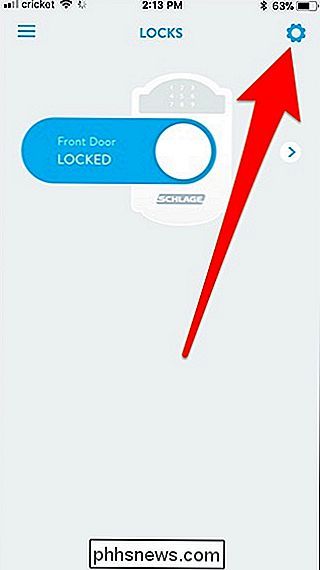
När popup-menyn visas trycker du på "Framdörr" under "Lås". Tänk på att ditt lås kan kallas något annat än "Framdörr".
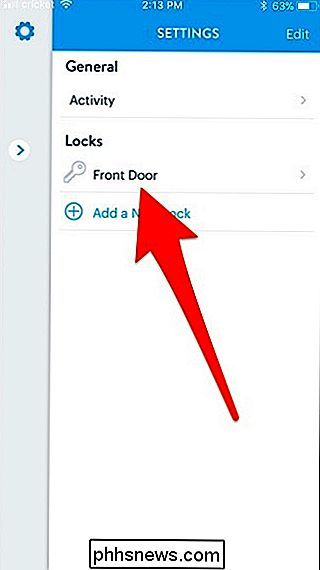
Nästa, rulla ner och knacka på "Alarm + Säkerhet".
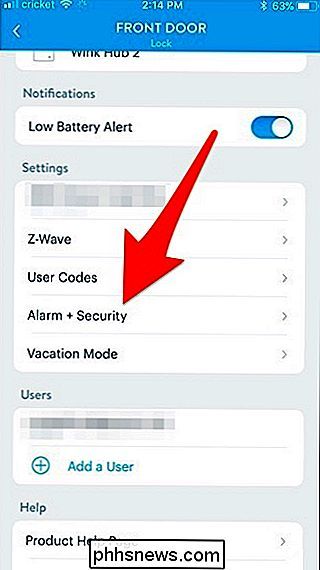
Tryck på växlaren till höger om "Aktivera alarm" för att slå på den om den inte redan är.
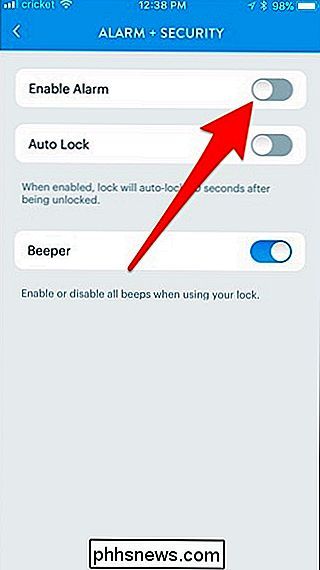
När det är aktiverat kommer fler alternativ att visas , inklusive "Alarmläge", "Larmkänslighet" och aktivering av meddelanden för när larmet släcks. Eftersom dessa olika inställningar redan förklarades ovan bör den här delen vara självklarande.
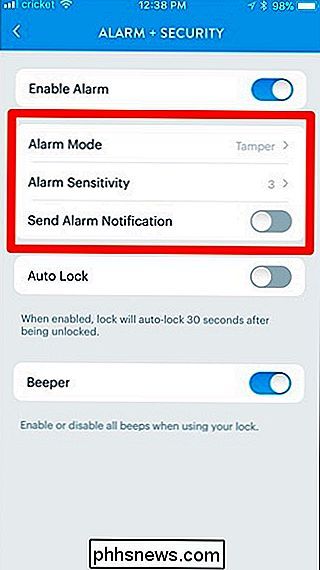
Men var noga med att slå "Spara" om du vill ändra någon av alarminställningarna.
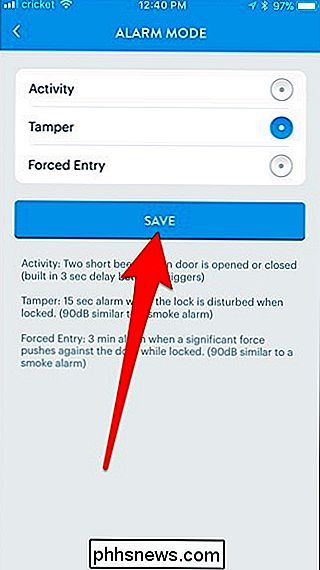

Vad gör Twitters kvalitetsfilter?
Twitter är en oddball. De mycket saker som gör det bra, alla är i en stor offentlig vattenkylare, du kan nå ut till någon, bara genom att man gör dem, konton kan vara anonyma - det leder till missbruk och spamproblem. Det är svårt för Twitter att knäcka för hårt utan att ändra webbplatsens natur. För detta ändamål har de infört sätt för människor att ta större kontroll över vem och vad de ser.

Hur man använder kakel för att hitta dina nycklar, plånbok eller något annat
Om du förlorar telefonen kan du ringa den eller hitta den med GPS. Om du förlorar andra viktiga saker som dina nycklar eller plånbok, är du vanligtvis inte lycka till. Tile keychain och kort gadget trackers syftar till att lösa det genom att låta dig ringa dina värdesaker från din telefon. Vad är kakel?



